Problema
- Você recebe um erro que começa com ACT durante a ativação
- Você recebe um erro que começa com ECP durante a ativação
- Você recebe um erro 0015 durante a ativação
Solução
Solução de problemas de erros de ativação
Os produtos ESET mostram um número de códigos de erro ACT (por exemplo, ACT .0, ACT .7, ACT .3 ou ACT .21, veja lista de erros ACT) se a ativação falhar. Para resolver estas questões, siga os passos abaixo:
- Remova qualquer software antivírus previamente instalado usando o método aprovado pelo vendedor do software. Obtenha as ferramentas para remover antivírus de terceiros aqui.
- Verifique se sua conexão de internet está ativa visitando a página da ESET. Você deve ter uma conexão de internet ativa antes de fazer o download das atualizações.
Abra a janela do programa principal do seu produto Windows ESET.
- Pressione F5 para abrir as configurações avançadas.
- Clique em Atualizar, expanda Geral, clique em Limpar e então clique em OK. Se Limpar estiver cinza (ou indisponível), reinicie seu computador e então tente limpar seu cache novamente. Se o problema persistir, continue para o passo 6.
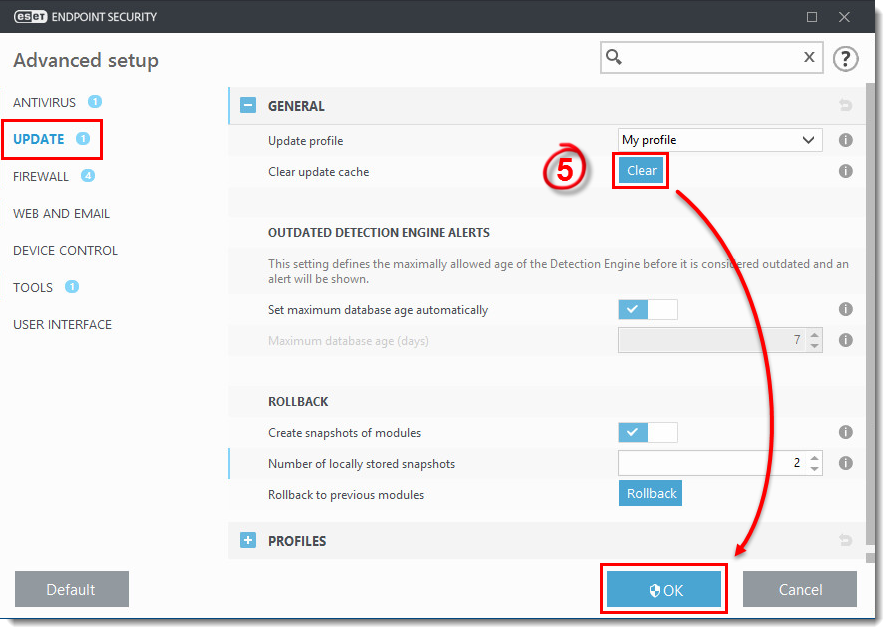
Figura 1-1
- Clique com o botão direito no ícone Prompt de Comando e selecione Rodar como administrador.
- Digite o comando netsh winsock reset e pressione Enter. Reinicie seu computador e tente fazer a ativação.
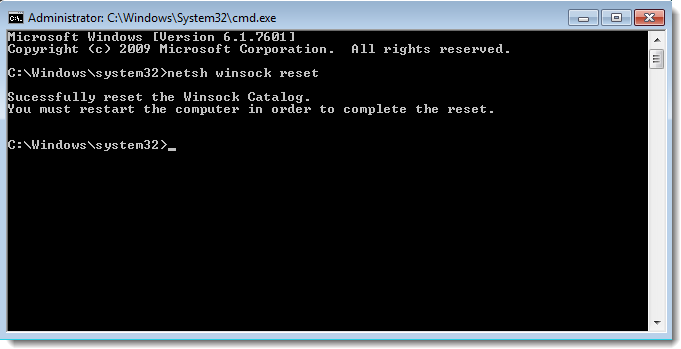
Figura 1-2
Se você ainda não conseguir resolver essa questão depois de realizar estes passos, mande um e-mail para o Suporte Técnico da ESET.
Mensagens de erro de ativação
![]() Se você recebeu este erro em um dispositivo Android, veja as instruções específicas para Android
Se você recebeu este erro em um dispositivo Android, veja as instruções específicas para Android
| Código de Erro | Descrição do problema e Solução do problema |
|---|---|
| ACT.0 ACT.1 ACT.2 | Se você receber um destes erros de ativação em sua versão 10 do produto ESET, envie um e-mail para o suporte técnico da ESET. |
| ACT.21 | Este erro ocorre tipicamente após a atualização de seu produto ESET. Para resolver isso, reinicie seu computador e então tente ativar novamente. Recomendamos usar sua Chave de Licença para ativar quando possível.
|
| ACT.24 | Seu produto ESET está tendo problemas ao se conectar com o servidor de IP ESET GEO. Verifique se sua rede tem regras que permitam o acesso aos servidores de IP ESET GEO. |
| ACT.25 | Pode ser que você receba um erro ACT.25 se você usou sua licença previamente com um produto ESET Beta. Para resolver este problema, envie um e-mail para o suporte técnico ESET. |
| ACT.32 ACT.34 | A ativação falhou - Um erro ocorreu durante a ativação Sua chave de licença não é válida no país que você selecionou durante a instalação. Por favor, selecione o país apropriado ou entre em contato com seu distribuidor de licenças. |
| ACT.4 | Este erro pode ser causado por uma falha na atualização ou por uma instalação corrompida. Assegure-se de que não há nenhum outro antivírus/software de segurança instalados em seu sistema e que estejam em conflito com seu produto ESET. |
| ACT.5 | Ativação falhou/Chave de licença inválida Digite ou copie/cole a Chave de Licença no seu produto ESET como está escrito. Se você receber uma mensagem de erro "A ativação falhou", então a chave de ativação que você está usando já foi ativada ou você inseriu a chave de licença incorreta. Quando a chave foi ativada, um e-mail foi enviado para o e-mail de registro contendo seu nome de usuário emitido pela ESET, senha e chave de licença. Dependendo da versão do seu produto, você precisará inserir uma ou mais destas credenciais no seu produto ESET para ativá-lo. |
| ACT.7 | A ativação falhou Assegure-se de ter feito o download do produto ESET correto para a licença que você comprou. Para fazer o download de um produto diferente, visite a página de download. |
A chave de ativação já está em uso Sua licença já foi ativada e você não precisa ativá-la novamente. Você deve usar o nome de usuário, senha ou chave de licença emtidos pela ESET para ativar. Se você comprou uma licença para múltiplos computadores, você precisa fazer a ativação apenas uma vez e deve usar a mesma chave de licença para todas as instalações que faltam. Se você não consegue localizar seu nome de usuário, senha ou chave de licença, visite nossa página de licença perdida e insira o endereço de e-mail usado durante o registro. Se você receber este erro quando seu produto ESET for novo e você ainda não o ativou, por favor, mande um e-mail para o suporte técnico ESET. | |
Informação adicional necessária para a ativação está faltando ou é inválida Por favor, verifique se você preencheu todos os campos no formulário com a informação correta. | |
Comunicação com o banco de dados de ativação falhou. Por favor, tente ativar novamente em 15 minutos. Seu produto ESET não pôde se comunicar com os servidores ESET. Espere aproximadamente 15 minutos e então tente ativar novamente: clique em Atualizar agora a partir da tela Atualizar em sua janela do programa principal do produto ESET. | |
Erro de comunicação com o banco de dados de ativação. Cheque sua conexão de rede . Se seu computador estiver apropriadamente conectado em sua rede e sua conexão de internet estiver ativa, tente ativar novamente. | |
Erro de comunicação com o servidor de ativação — Por favor, verifique se sua conexão de internet está ativa e então clique em 'Atualizar banco de dados de assinatura de vírus'. Seu produto ESET está tendo problemas para se conectar com os servidores ESET. Verifique se seu computador tem conexão de internet ativa: visite http://www.eset.com/br. Se sua conexão de internet está funcionando apropriadamente, tente ativar seu produto novamente: clique em Atualizar agora a partir da tela Atualizar na janela de programa principal do seu produto ESET. | |
| ACT.7 cont. | Chave de ativação inválida. Erro no formulário de ativação do produto. A chave de ativação é geralmente fornecida no lado de dentro da caixa do seu CD e consiste de 12, 13 ou 20 caracteres. Insira a chave de ativação exatamente como está impresso. Há 4 hífens na chave e eles devem ser inseridos. Assegure-se de não adicionar espaços em branco. Para mais informações sobre a ativação do seu produto, visite: |
Dados inválidos foram inseridos no formulário de ativação. Clique em reativar e reinsira suas informações de ativação Por favor, verifique se você preencheu todos os campos no formulário com as informações corretas. | |
Resposta inválida do servidor de ativação. Por favor, espere 15 minutos e clique em "Atualizar banco de dados de assinatura de vírus" Seu produto ESET está se comunicando com os servidores ESET, mas recebeu uma resposta incorreta ou corrompida. Espere aproximadamente 15 minutos e então tente ativar novamente clicando em Atualizar agora a partir da tela Atualizar na janela de programa principal do seu produto ESET. | |
Apenas usuários com privilégios podem ativar o ESET Cyber Security ou o ESET Cyber Security Pro. Você deve estar logado como Administrador ou ser um usuário com privilégios para ativar seu produto ESET . Clique aqui para instruções sobre como adicionar usuários com privilégios. | |
A chave de ativação que você inseriu já foi ativada. Sua licença já foi ativada e você não precisa ativá-la novamente. Você deve usar o nome de usuário, senha ou chave de licença enviados para o endereço de e-mail que você especificou. Se você comprou uma licença para mais de um usuário, você pode precisar ativar uma vez e deve usar a mesma chave de licença para outros usuários. Se você não consegue localizar seu nome de usuário, senha ou chave de licença, visite nossa página de licença perdida e insira o endereço de e-mail usado durante o registro. Se você receber este erro quando seu produto ESET for novo e você ainda não o tenha ativado, envie um e-mail para o suporte técnico ESET. | |
A chave de ativação que você inseriu já expirou. Se sua licença expirou ou se você está recebendo este erro quando seu produto ESET for novo e você ainda não o tenha ativado, envie um e-mail para o suporte técnico da ESET. | |
A chave de ativação que você inseriu não foi encontrada no banco de dados. Por favor, cheque sua chave de ativação e reinsira suas informações de ativação. A chave de ativação é fornecida geralmente na parte de trás do pacote do produto e consiste de 12, 13 ou 20 caracteres. Ela é sensível ao tamanho da caixa de texto e os hífens são necessários. Um "0" grande é o número zero (0), um "o" pequeno é a letra minúscula o. | |
O servidor de ativação está ocupado. Por favor, tente ativar novamente em x minutos. Os servidores ESET estão ocupados. Por favor, espere a quantidade de tempo especificada na mensagem de erro e então tente ativar novamente clicando em Atualizar agora a partir da tela Atiualizar na janela de programa principal de seu produto ESET. | |
| ECP.20002 | Não conseguimos acessar o servidor de ativação Este erro é comumente causado pelas seguintes razões:
Cheque se você tem uma conexão de internet ativa Seu produto ESET está tendo problemas de conexão com os servidores ESET. Verifique se seu computador tem uma conexão de internet ativa indo para https://www.eset.com/br. Remova o Lavasoft Web Companion NOTA: Na janela dos programas Adicionar/Remover, o Lavasoft pode ser mostrado como "Web Companion" apenas. Com o Lavasoft removido, siga os passos abaixo:
Em circunstâncias normais, você deve conseguir ativar seu produto ESET. Se não, isso significa que seu computador tem um problema na rede/DNS/Internet ou resquícios de um software de segurança de terceiros no seu computador está bloqueando as tentativas de realizar a ativação. Se você ainda não conseguiu resolver essa questão, por favor, envie um e-mail para o suporte técnico ESET. |
| ECP.20006 | Mande um e-mail para o suporte técnico da ESET para resolver este problema. |
| ECP.20031 | Falha na validação do certificado Veja Validação do certificado falha quando instalo meu produto ESET. |
| ECP.4097 | Este erro pode ocorrer qiando a hora do sistema na sua máquina está ajustada incorretamente. Ajuste o relógio do seu sistema adequadamente para resolver este erro. Se isso não solucionar o problema, por favor, entre em contato com o suporte técnico : envie um e-mail para o suporte técnico ESET |
A informação atualizada não é consistente. Essa mensagem de erro aparece depois da instalação do seu produto ESET com ativação dentro do produto. Assegure-se que você esteja conectado à internet e esteja logado ou autenticado se você estiver conectado em uma rede sem fio ou corporativa. Cheque sua conectividade com a internet abrindo qualquer navegador e navegando em www.eset.com/br. Se você estiver conectado, tente ativar novamente clicando em Atualizar agora a partir da tela Atualizar na janela de programa principal do seu produto ESET. | |
ECP.4098 | Seu produto ESET está tendo problemas para se conectar com os servidores ESET. Verifique se seu computador tem uma conexão de internet ativa indo para www.eset.com/br. Se sua conexão com a internet estiver funcionando adequadamente, tente ativar seu produto novamente clicando em Atualizar agora a partir da tela Atualizar na janela do programa principal do seu produto ESET.
|
| ECP.4099 | Não conseguimos acessar o servidor de ativação Este é um problema conhecido dos sistemas operacionais Windows que previne a ativação do seu produto ESET em algumas circunstâncias. Usuários do ESET Smart Security/ESET NOD32 Antivirus (e todos os usuários de Windows XP)
Se você ainda não consegue ativar seu produto ESET, envie um e-mail para o suporte técnico e receba ferramentas e instruções específicas sobre como resolver essa questão e ativar seu produto ESET. Recomendamos incluir a produção do ESET Log Collector quando for fazer o envio de um pedido para o suporte. |
| ECP.4100 | Por favor, tente ativar novamente. Se não der certo, entre em contato com o suporte técnico : enviar e-mail para o suporte técnico ESET. |
| ECP.4115 | Esta licença não é válida no país selecionado. Sua licença precisa ser ativada no país onde ela foi comprada Alternativamente, entre em contato com seu parceiro ESET local para atualizar sua licença e para pedir ajuda para ativá-la. |
| Error 0008 | Pode ser necessário reinserir seu nome de usuário e senha ESET ou limpar o cache de atualização. Veja o seguinte artigo da Base de Conhecimento ESET para instruções: |
| Error 0015 | Se você receber as mensagens "A ativação falhou" e "A chave de ativação que você inseriu já expirou" quando estiver tentando ativar seu produto ESET comprado na Staples, envie um e-mail para o suporte técnico ESET. Por favor, inclua sua chave de ativação e o número do recibo do comprovante de compra no seu e-mail se você tiver. |
| Error 0097 | A chave de ativação está sendo usada em um produto diferente Assegure-se de que você fez o download do produto ESET correto para a chave de licença que você comprou. Para fazer o download de um produto diferente, Clique aqui para visitar a página de download. |